Du har allerede laget kloner i Cinema 4D og ønsker nå å vite hvilke muligheter du har med disse klonene? Her kommer Simpel-Effektor inn i bildet. Denne lette effekten lar deg påvirke klonene dine på en enkel måte. I denne veiledningen vil du lære hvordan Simpel-Effektor fungerer og hvordan du kan bruke den til å animere og transformere klonene dine effektivt.
Viktigste funn
- Simpel-Effektor flytter, skalerer og roterer kloner.
- Med fanen "Avtak" kan du definere virkningsområdet til effekten.
- Effekten kan animeres for å oppnå dynamiske effekter.
Trinn-for-trinn-veiledning
1. Lage og arrangere kloner
Først og fremst bør du vite hvordan du lager og arrangerer kloner. Det har du allerede lært i en tidligere tutorial. Start med et klonobjekt, der du for eksempel har en enkel terningarrangement.

2. Legge til Simpel-Effektor
Nå er det på tide å legge Simpel-Effektor til scenen din. Du finner effekten i MoGraph-menyen under "Effektor". Dra Simpel-Effektor inn i arbeidsområdet ditt og bruk den på klonobjektet ditt. Du vil umiddelbart se at klonene dine endrer seg.

3. Flytte, skalere og rotere kloner
Simpel-Effektor gjør det mulig å flytte klonene dine i forskjellige retninger, skalere dem eller rotere dem. I egenskapsvinduet til effekten kan du justere de respektive verdiene. For eksempel kan du flytte klonene 50 cm i Y-retning.
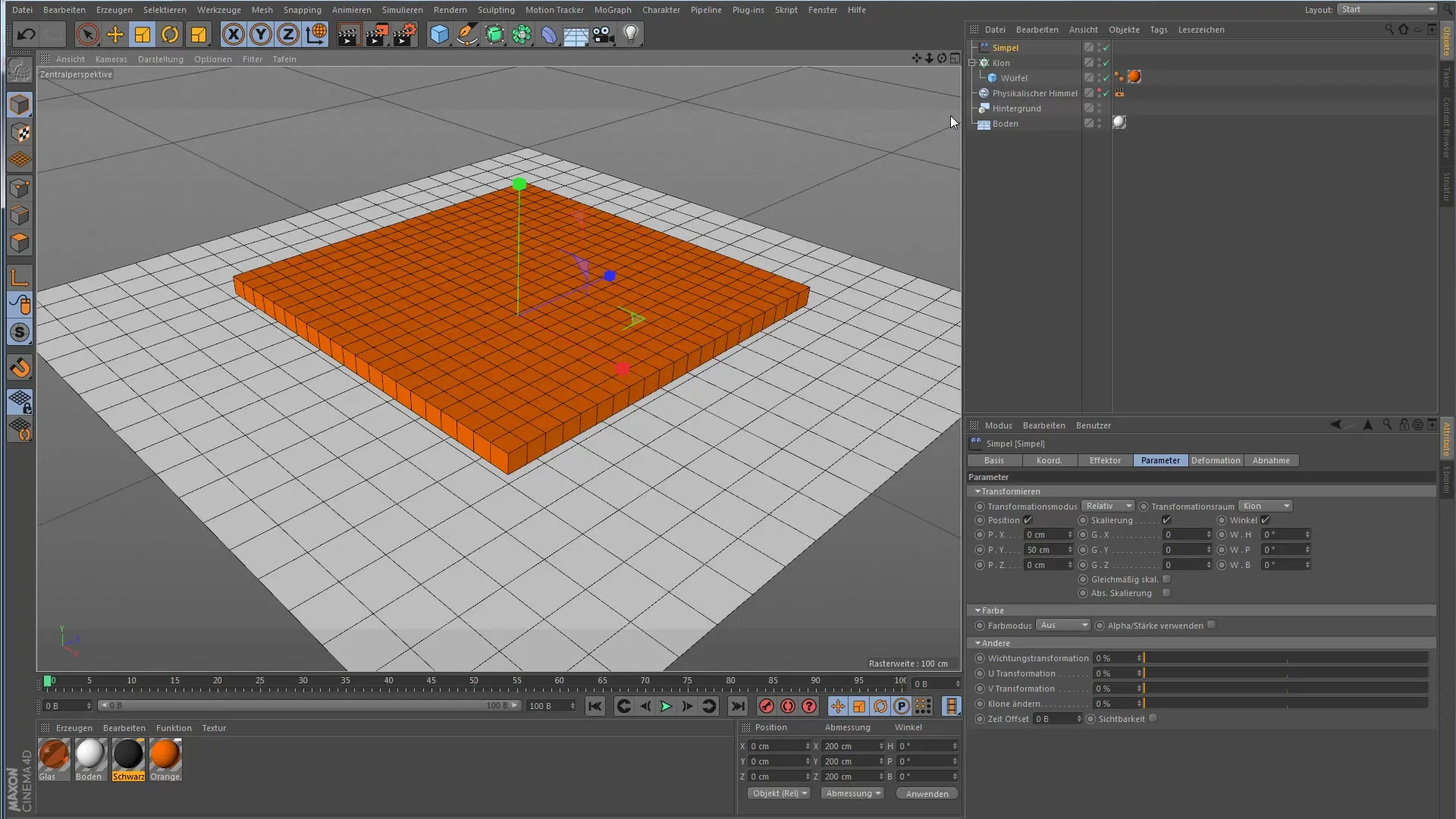
4. Skille mellom direkte innstilling og effektor
Det er viktig å forstå forskjellen mellom direkte manipulering av klonene dine i klonobjektet og bruken av effekten. En effektor har i tillegg fanen "Avtak", som bestemmer styrken og virkningsområdet til effekten.
5. Definere område og styrke til effekten
Fanen "Avtak" gir deg muligheten til å definere et bestemt virkningsområde for effekten. For øyeblikket er effekten stilt inn på ubegrenset. Gå til punktet "Terning" og trekk området til. Det røde området viser hvor effekten opererer med 100% styrke, det gule området viser dempningen av effekten.
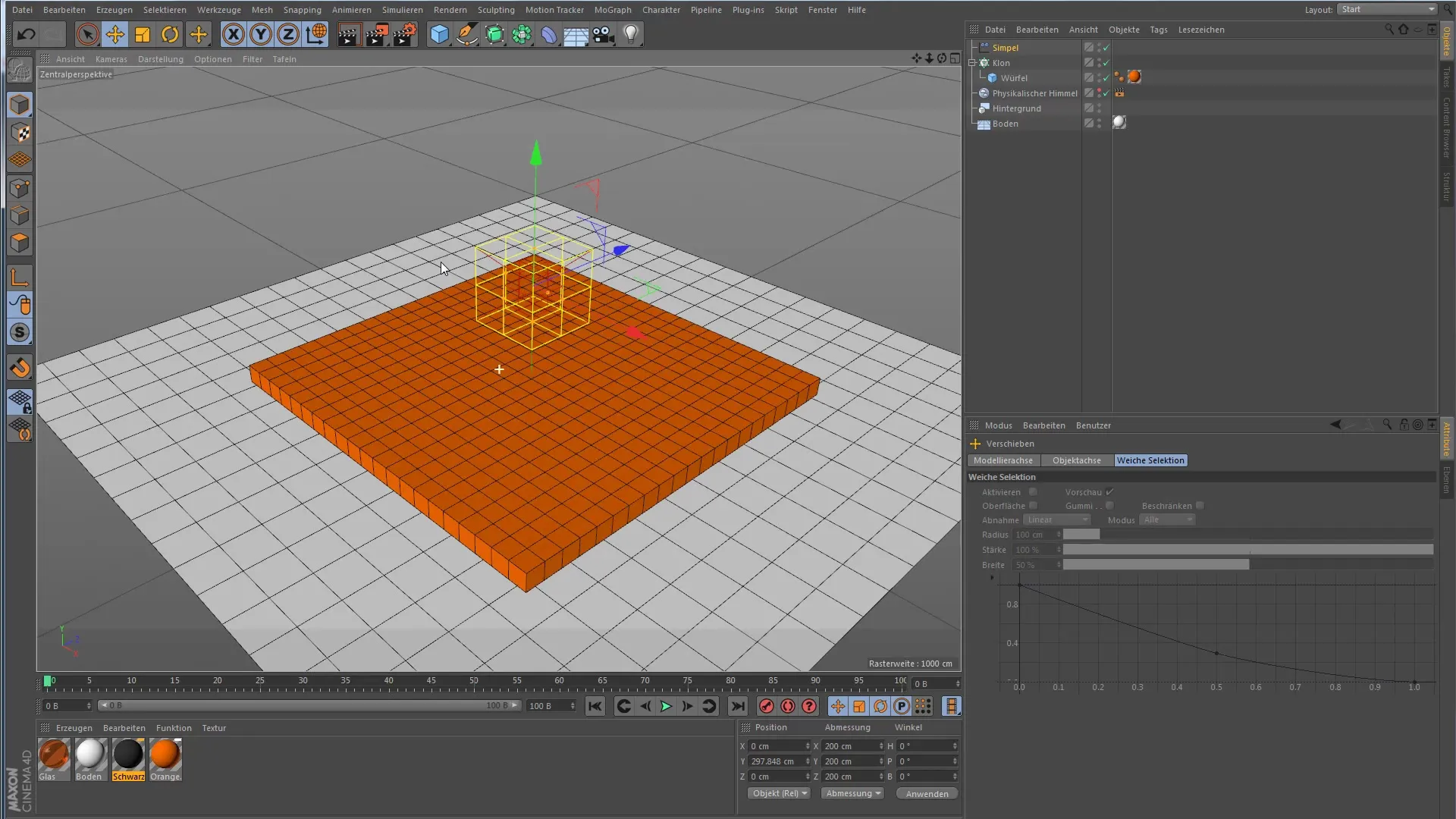
6. Lage trappepyramide
Med innstillingene for avtak og styrke kan du lage kreative former. For eksempel kan du lage en liten trappepyramide ved å justere parameterne deretter. Endre styrken til 100% for å se den fullstendige effekten av effekten og skaler effekten for å føle hva som skjer.

7. Animere effekten
For å gjøre det hele mer dynamisk kan du også animere effekten. Sett en nøkkelramme på slutten av tidslinjen din og endre verdiene til effekten for å lage en animert effekt. Trekk effekten tilbake i starten og la animasjonen spille av. Du vil se hvordan pyramiden gradvis bygges opp.
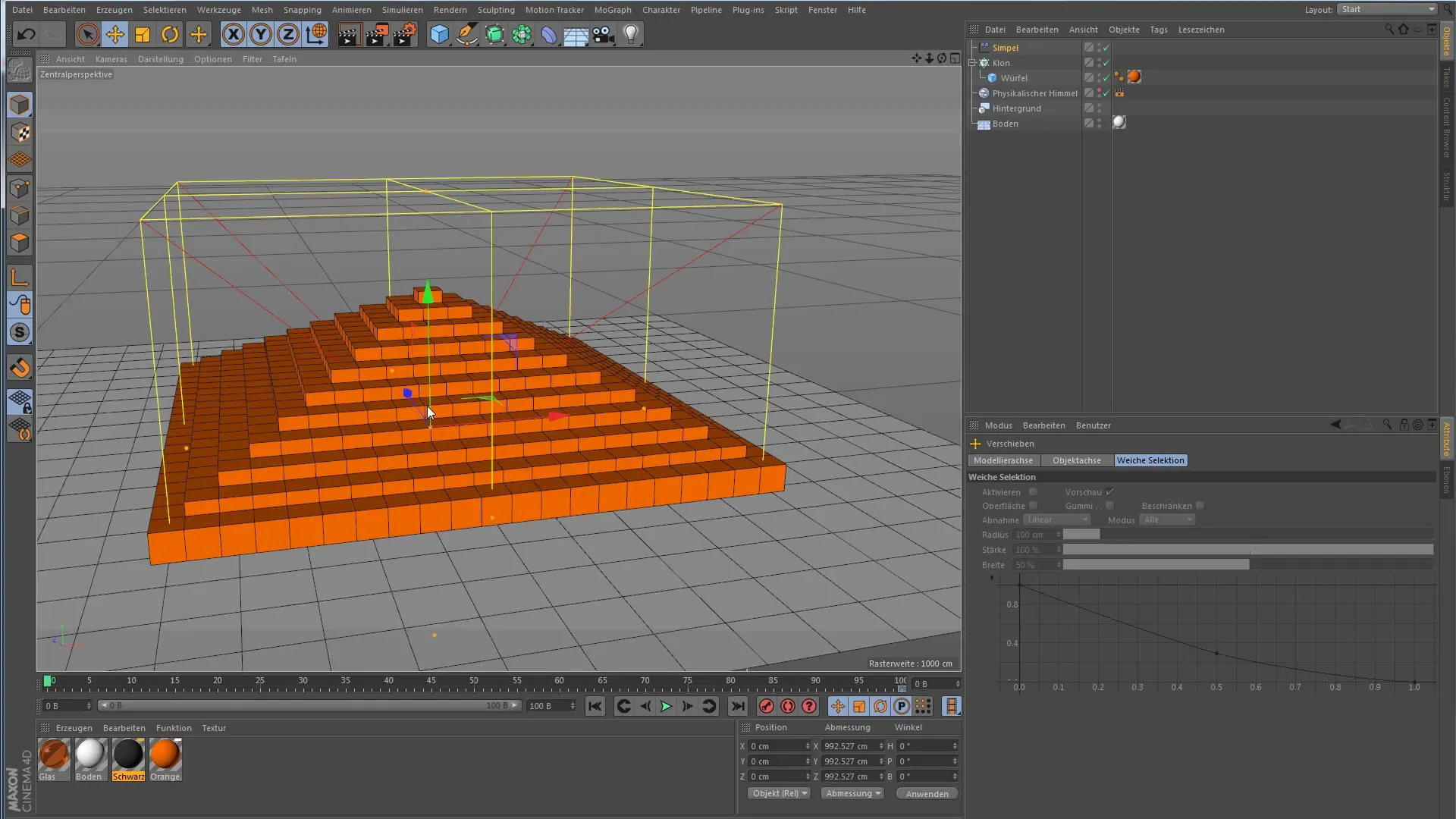
8. Eksperimentere med verdiene
Bruk muligheten til å leke med forskjellige verdier innenfor "Parameter" og "Avtak". Jo mer du prøver, desto bedre vil du forstå hvilke kreative muligheter Simpel-Effektor gir deg.

Oppsummering – Cinema 4D MoGraph: Enkel og effektiv påvirkning med Simpel-Effektor
Du har nå all grunnleggende informasjonen for å bruke Simpel-Effektor effektivt i Cinema 4D. Eksperimenter med verdiene og oppdag hvilke kreative muligheter som er tilgjengelige for deg.
Vanlige spørsmål
Hva er Simpel-Effektor i Cinema 4D?Simpel-Effektor er en lett effektor som kan flytte, skalere og rotere kloner.
Hvordan legger jeg til en Simpel-Effektor?Du kan velge Simpel-Effektor fra MoGraph-menyen og sette den inn i scenen din.
Kan jeg kontrollere virkningen av effekten?Ja, du kan kontrollere styrken og virkningsområdet via fanen "Avtak".
Kan jeg animere Simpel-Effektor?Ja, effekten kan animere for å skape dynamiske endringer i scenen din.
Hvilke former kan jeg lage med Simpel-Effektor?Du kan lage forskjellige former med effekten, f.eks. trappepyramider.


